Question
Problème: Comment corriger l'erreur 0X800701B1: « Un périphérique qui n'existe pas a été spécifié » dans Windows ?
Hey. J'ai du mal avec mon ordinateur Windows 10. J'obtiens l'erreur 0X800701B1 et le message "Un périphérique qui n'existe pas a été spécifié". J'essaie de copier des fichiers depuis la clé USB. Je ne sais pas quel est le problème. L'appareil se connecte et tous les fichiers peuvent être vus, mais le problème apparaît. Pouvez-vous m'aider à résoudre cela?
Résolu réponse
L'erreur 0X800701B1: "Un périphérique qui n'existe pas a été spécifié" dans Windows apparaît lors du déplacement ou de la copie de fichiers à partir d'un lecteur séparé ou même d'un dossier. Le problème provoque l'échec du processus de copie et crée des inconvénients pour les utilisateurs.
[1] Différents facteurs peuvent déclencher le message d'erreur, les solutions ne sont donc pas universelles, mais il existe quelques correctifs pour cela.Le problème le plus courant pour l'erreur est celui des problèmes de port USB. Cela dépend également du type de lecteur HDD/SSD que vous utilisez lorsque vous rencontrez la panne. Vous voudrez peut-être passer des ports USB 2.0 aux ports USB 3.0. Une sortie PSU insuffisante peut également être considérée. Vous pouvez résoudre ce problème particulier en mettant à niveau le bloc d'alimentation en déconnectant certains périphériques.
Bien sûr, il existe des causes universelles courantes pour les problèmes système tels que les logiciels malveillants[2] restes, fichiers compromis, problèmes de pilotes. Les pilotes incompatibles ou endommagés peuvent en être la cause, car les pilotes génériques du lecteur externe peuvent entraîner des codes d'erreur comme celui-ci. La taille des fichiers ou les problèmes d'espace sur la machine doivent également être pris en compte.
Le message d'erreur particulier qui apparaît lorsque le processus échoue :
Une erreur inattendue vous empêche de copier le fichier. Si vous continuez à recevoir cette erreur, vous pouvez utiliser le code d'erreur pour rechercher de l'aide sur ce problème.
Erreur 0x800701B1: un périphérique qui n'existe pas a été spécifié
Si le problème avec le code d'erreur est lié à des fichiers corrompus, à des données endommagées, à des fonctions système, à des pilotes ou même à des restes de virus, vous souhaiterez peut-être exécuter un outil tel que RéimagerMachine à laver Mac X9 qui vérifie et même répare les problèmes de fichiers endommagés. Cette option pourrait résoudre les problèmes de mise à jour,[3] endommager le système, et même améliorer les performances des autres solutions et des correctifs plus approfondis.
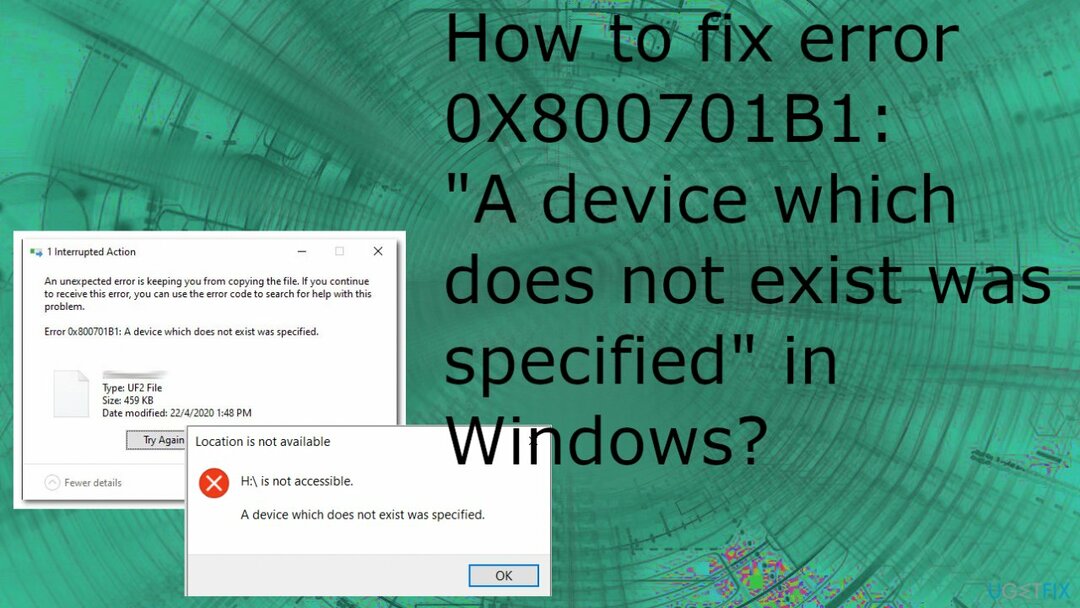
1. Réanalyser le disque
Pour réparer le système endommagé, vous devez acheter la version sous licence de Réimager Réimager.
- Clic-droit Windows et sélectionnez Gestion de disque.
- Maintenant, développez le action menu et choisissez Réanalyser les disques.
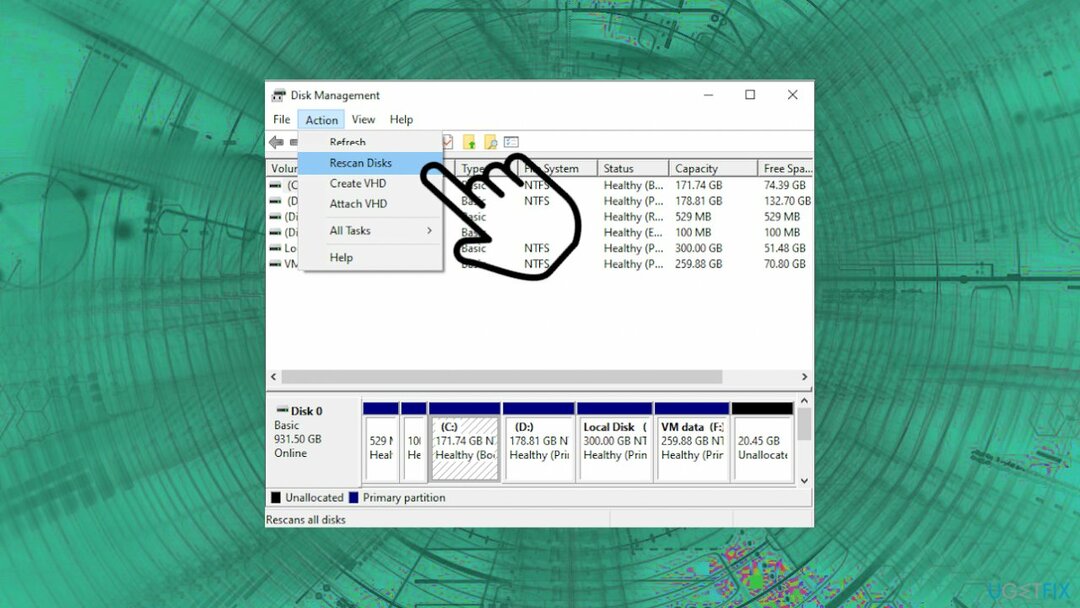
- Une fois l'analyse terminée, vérifiez si le système est libre de l'appareil n'existe pas de problème.
2. Réinstaller les pilotes de périphérique
Pour réparer le système endommagé, vous devez acheter la version sous licence de Réimager Réimager.
- presse Touche Windows + R ouvrir un Courir boite de dialogue.
- Ensuite, tapez devmgmt.msc dans la zone de texte et appuyez sur Entrer s'ouvrir Gestionnaire de périphériques.
- Développez le menu déroulant associé à Disques durs.
- Clic-droit sur le lecteur qui déclenche le code d'erreur.
- Cliquer sur Désinstaller l'appareil.
- Confirmez la désinstallation de votre pilote de lecteur, puis attendez la fin de l'opération. Cela désinstallera le pilote actuel et fera basculer Windows vers le pilote générique après le redémarrage.
- Voyez si le problème est résolu.
- Si le problème est résolu, vous pouvez soit laisser le pilote générique, soit télécharger le pilote dédié à partir d'une source légitime.
3. Prendre possession du lecteur problématique
Pour réparer le système endommagé, vous devez acheter la version sous licence de Réimager Réimager.
- Clic-droit Windows et ouvrez Explorateur de fichiers.
- Choisir Ce PC et clic-droit sur la clé USB dans le volet de droite.
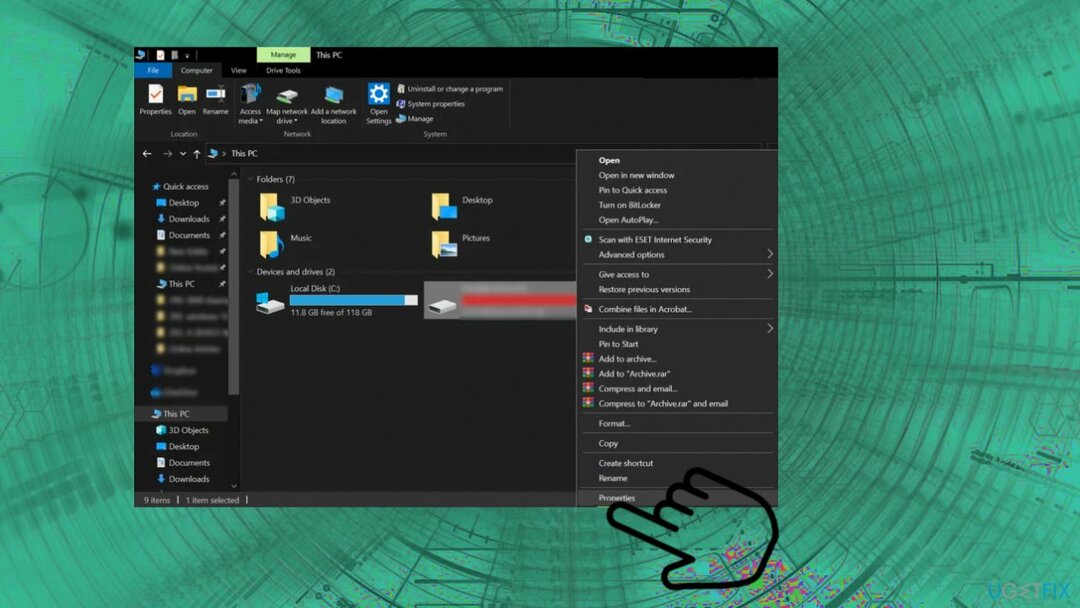
- Choisir Propriétés et allez au Sécurité languette.
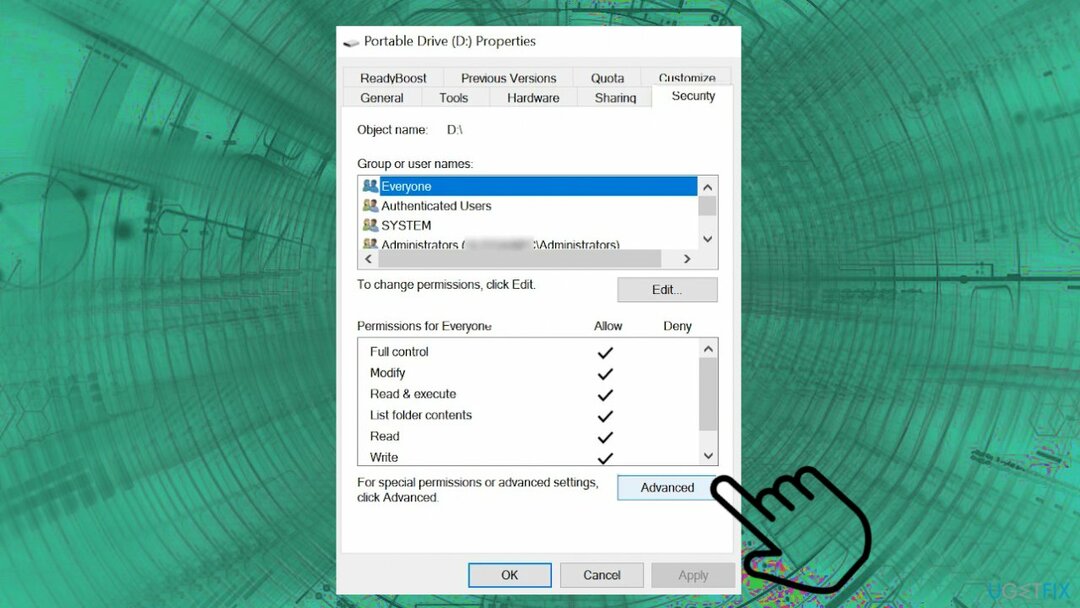
- Clique sur le Bouton avancé.
- Frapper Changement devant le propriétaire.
- Cliquez ensuite sur le Avancée en bas à gauche de la fenêtre et cliquez sur Trouve maintenant.
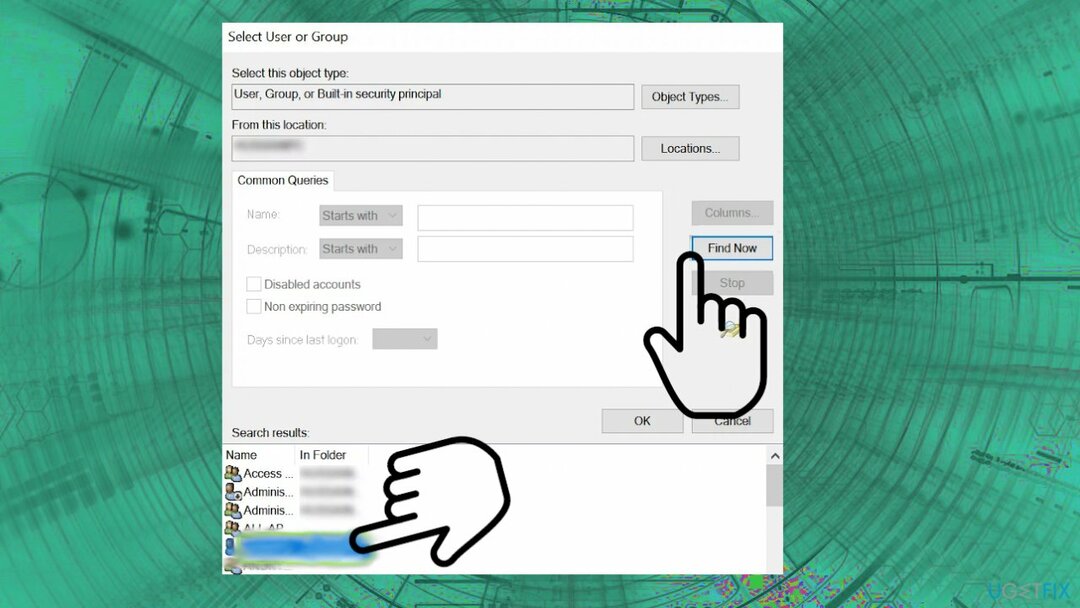
- Clique sur le Changer dans le Paramètres de sécurité avancés.
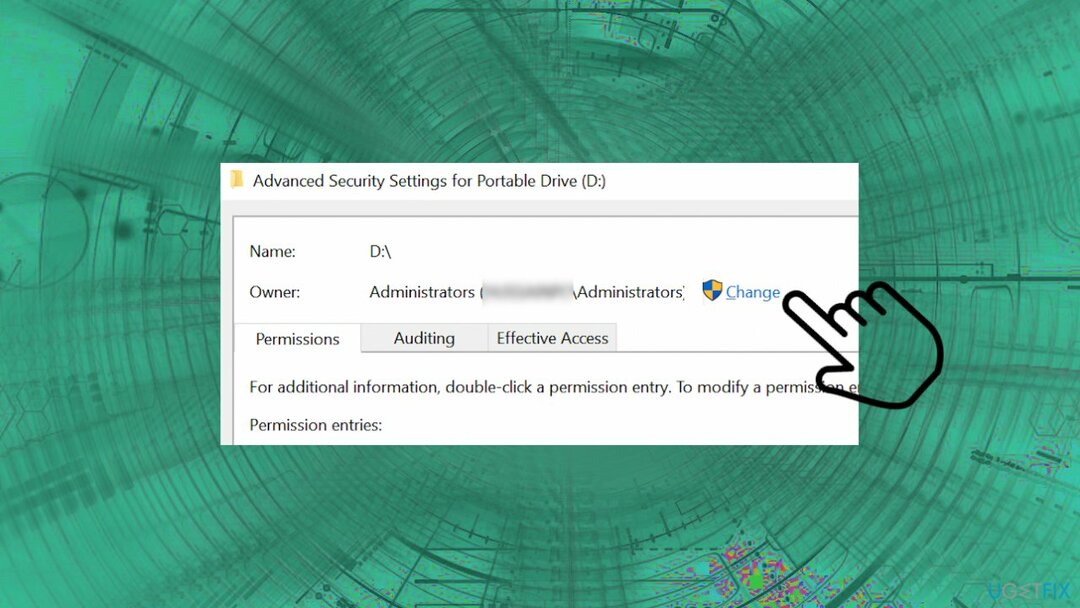
-
Double-cliquez sur votre nom d'utilisateur puis cliquez sur D'ACCORD.
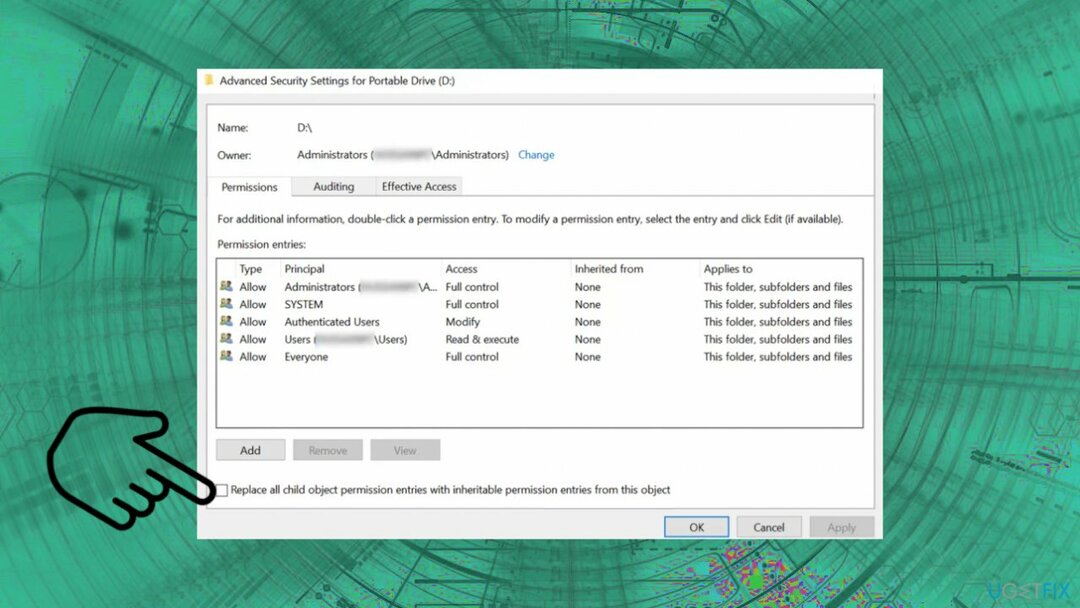
- Cochez l'option de Remplacer toutes les entrées d'autorisation d'objet enfant par des entrées d'autorisation pouvant être héritées de cet objet et appliquez vos modifications.
4. Restaurer les pilotes
Pour réparer le système endommagé, vous devez acheter la version sous licence de Réimager Réimager.
-
Clic-droit Windows et choisissez Gestionnaire de périphériques.
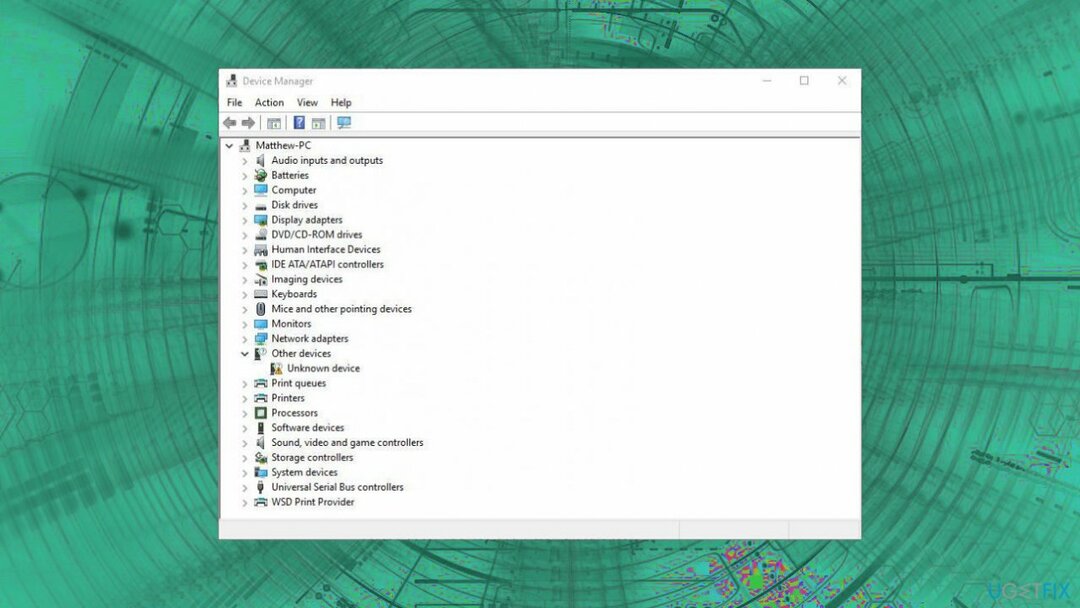
- Étendre Contrôleurs de bus série USB ou Disques durs et clic-droit sur la clé USB.
- Sélectionnez ensuite Propriétés et dirigez-vous vers le Onglet Pilote.
- Sélectionner le pilote Rollback option.
5. Vérifiez le disque
Pour réparer le système endommagé, vous devez acheter la version sous licence de Réimager Réimager.
- Ouvert Invite de commandes en tant qu'administrateur encore une fois et exécutez la commande suivante :
chkdsk c: /f -
Noter: si vous êtes en utilisant un SSD, utilisez plutôt la commande suivante :
chkdsk c: /f /r /x - Redémarrer votre système.
- Une fois le processus CHKDSK terminé (sans aucun problème), vérifiez si le système n'a plus d'erreur de lecteur flash.
- Si le problème persiste, débrancher la clé USB et fermer votre système (pas de redémarrage).
- Puis allumer le système avec le strict minimum et rebranchez l'usb pour vérifier si la clé USB fonctionne normalement.
Réparez vos erreurs automatiquement
L'équipe ugetfix.com fait de son mieux pour aider les utilisateurs à trouver les meilleures solutions pour éliminer leurs erreurs. Si vous ne voulez pas vous battre avec des techniques de réparation manuelle, veuillez utiliser le logiciel automatique. Tous les produits recommandés ont été testés et approuvés par nos professionnels. Les outils que vous pouvez utiliser pour corriger votre erreur sont répertoriés ci-dessous :
Offrir
Fais le maintenant!
Télécharger le correctifJoie
Garantie
Fais le maintenant!
Télécharger le correctifJoie
Garantie
Si vous n'avez pas réussi à corriger votre erreur à l'aide de Reimage, contactez notre équipe d'assistance pour obtenir de l'aide. S'il vous plaît, faites-nous savoir tous les détails que vous pensez que nous devrions connaître sur votre problème.
Ce processus de réparation breveté utilise une base de données de 25 millions de composants pouvant remplacer tout fichier endommagé ou manquant sur l'ordinateur de l'utilisateur.
Pour réparer le système endommagé, vous devez acheter la version sous licence de Réimager outil de suppression de logiciels malveillants.

Un VPN est crucial lorsqu'il s'agit de confidentialité des utilisateurs. Les traqueurs en ligne tels que les cookies peuvent non seulement être utilisés par les plateformes de médias sociaux et d'autres sites Web, mais également par votre fournisseur d'accès Internet et le gouvernement. Même si vous appliquez les paramètres les plus sécurisés via votre navigateur Web, vous pouvez toujours être suivi via des applications connectées à Internet. En outre, les navigateurs axés sur la confidentialité comme Tor ne sont pas un choix optimal en raison des vitesses de connexion réduites. La meilleure solution pour votre confidentialité ultime est Accès Internet Privé – être anonyme et sécurisé en ligne.
Le logiciel de récupération de données est l'une des options qui pourraient vous aider récupérer vos fichiers. Une fois que vous avez supprimé un fichier, il ne disparaît pas dans les airs - il reste sur votre système tant qu'aucune nouvelle donnée n'est écrite dessus. Récupération de données Pro est un logiciel de récupération qui recherche des copies de travail des fichiers supprimés sur votre disque dur. En utilisant cet outil, vous pouvez éviter la perte de documents précieux, de travaux scolaires, de photos personnelles et d'autres fichiers cruciaux.